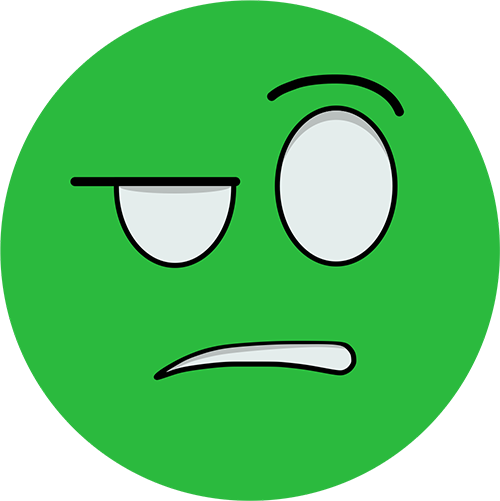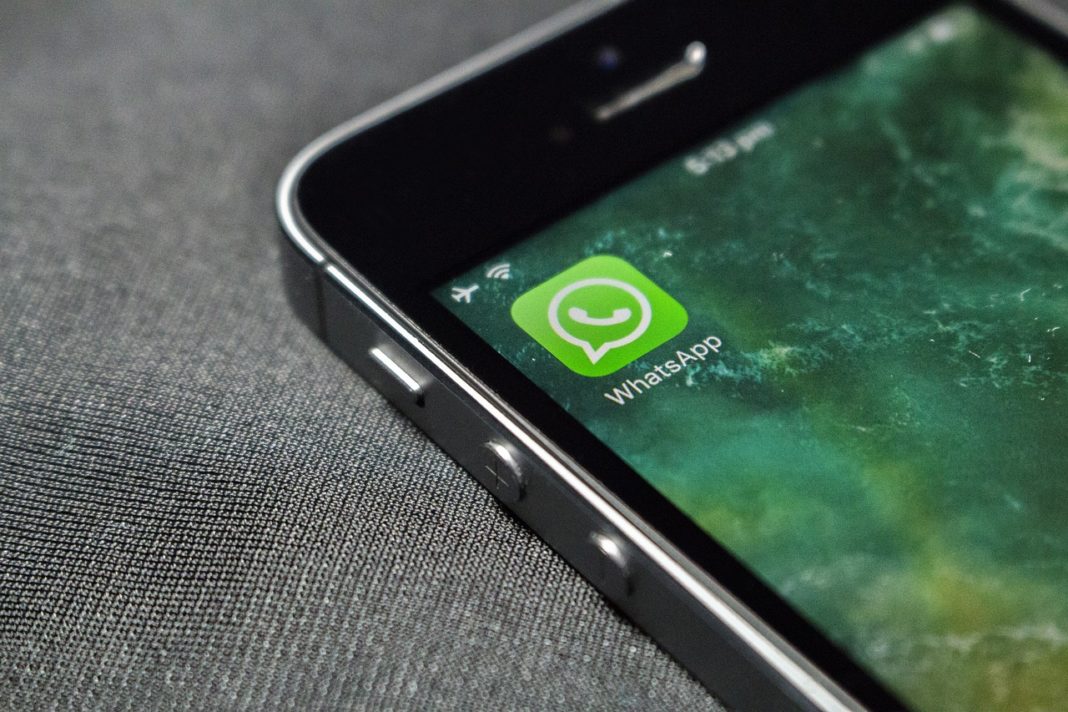WhatsApp .- En un mundo digital en constante evolución, donde la comunicación a través de aplicaciones como WhatsApp se ha vuelto esencial, WhatsApp Web se ha convertido en una herramienta fundamental para facilitar nuestras interacciones. Sin embargo, con la ventaja de la accesibilidad también vienen preocupaciones sobre la privacidad. Si eres de los que valora mantener ciertos chats en total confidencialidad, estás de suerte. Te presentamos un truco tecnológico que te permitirá bloquear un chat en WhatsApp Web de manera sencilla y efectiva.
WhatsApp Web ha revolucionado la manera en que interactuamos, especialmente en el ámbito laboral. Pero, como en todo, la comodidad tiene sus desafíos, y es que la exposición de tu información personal puede aumentar al utilizar esta plataforma en tu computadora. Si has experimentado situaciones incómodas o simplemente deseas preservar la discreción de tu lista de chats, este consejo podría ser justo lo que necesitas.
Pasos para Bloquear Chats en WhatsApp Web
Aunque la función de pantalla de bloqueo en WhatsApp Web aún está en proceso de lanzamiento, muchos afortunados ya tienen acceso a esta característica. Aquí te proporcionamos los pasos para configurar manualmente la función:
- Ingresa a la aplicación en tu computadora y navega hasta el menú “Configuración”.
- Selecciona la opción “Privacidad”.
- Entre las opciones disponibles, encontrarás la configuración de bloqueo con contraseña, que es lo que estás buscando activar.
Establece Tu Contraseña de Bloqueo
Una vez que hayas accedido a la configuración de bloqueo con contraseña, podrás establecer la clave que desees para asegurar la protección de ciertos chats. Asegúrate de elegir una contraseña que recuerdes fácilmente, ya que esta será la clave para desbloquearlos posteriormente.
Además, si alguien más necesita acceder a la aplicación en tu computadora, pero te encuentras con la pantalla de bloqueo activada, hay una opción especial que permite cerrar la sesión sin necesidad de desbloquear la pantalla. Esto posibilita la vinculación de la aplicación con otro número de teléfono sin que se revele tu historial de chats.
Mantén tus Conversaciones a Salvo
Es importante mencionar que si alguien más tiene acceso a tu computadora y la pantalla de bloqueo está activa, todas las notificaciones de WhatsApp serán deshabilitadas, asegurando que ningún mensaje o conversación quede expuesto. La reactivación de las notificaciones ocurrirá una vez que ingreses la contraseña correspondiente.
Si aún no tienes acceso a la función de bloqueo de pantalla en WhatsApp Web, no te preocupes. Esta característica estará disponible en Microsoft Store para computadoras con sistema operativo Windows o en la App Store para Mac en futuras actualizaciones.
La protección de tu privacidad en línea es fundamental, y con estos simples pasos, puedes garantizar que ciertas conversaciones se mantengan en estricta confidencialidad mientras disfrutas de la comodidad de WhatsApp Web en tu computadora.